
В этом посте рассказывается о возможном решении проблемы iPhone 6s, которая застряла на пустом экране после обновления iOS 13. Исправление застрявшего iPhone.
Проблемы с отображением на мобильных устройствах, такие как застревание на пустом экране, обычно связаны с проблемами памяти, мошенническими приложениями и ошибками программного обеспечения. В худшем случае устройство может застрять из-за повреждения оборудования. Для проблем, связанных с аппаратным обеспечением на зависшем дисплее, обычно требуется обслуживание / ремонт. Тем не менее, связанные с программным обеспечением проблемы с отображением могут быть устранены с помощью некоторых обходных путей. Ниже приведены рекомендуемые решения аналогичной проблемы на iPhone 6s, которая застряла на пустом экране после обновления iOS 13. Читайте дальше, чтобы узнать, что делать, если ваш iPhone зависает после установки последнего обновления прошивки.
Прежде чем двигаться дальше, не стесняйтесь просматривать наши страницы устранения неполадок, чтобы найти возможные решения других проблем с другими устройствами Apple. Если ваша телефонная трубка iOS находится в списке поддерживаемых нами устройств, вы можете посетить ее эксклюзивную страницу устранения неполадок и найти проблему, с которой вам нужна помощь в решении проблемы. Вы можете обратиться или использовать наши предоставленные решения и обходные пути, если это необходимо. В случае, если вы предпочитаете получать от нас прямую помощь, просто заполните нашу анкету по проблемам iOS и нажмите «Отправить», чтобы связаться с нами.
Устранение неполадок iPhone 6s, которые застряли на пустом экране после обновления iOS 13
Как упоминалось ранее, проблемы с зависанием дисплея могут быть напрямую связаны с повреждением оборудования. Но, учитывая ваш случай, когда ваш iPhone 6s только начал зависать на пустом экране после обновления до iOS 13, проблема также может быть связана с программным обеспечением. Чтобы устранить факторы, связанные с программным обеспечением, которые могли привести к зависанию вашего устройства на пустом экране после обновления, попробуйте следующие решения.
Первое решение: принудительно перезагрузите iPhone 6s, который застрял на пустом экране после обновления iOS 13.
Проблемы, связанные с внезапной неработоспособностью или зависанием экрана, часто возникают из-за случайных сбоев приложения. Вероятно, это произошло с вашими приложениями, особенно с теми, которые были приостановлены или запущены во время установки обновления. Как правило, симптомы транспаранта незначительны и, таким образом, могут быть легко устранены путем перезапуска. Если вы этого еще не сделали, то это должно быть первое возможное решение, которое вам следует примерить. Просто следуйте этим шагам:
- Нажмите и удерживайте кнопку «Режим сна / Пробуждение» и кнопку «Домой» не менее 10 секунд.
- Когда вы увидите логотип Apple на экране, отпустите обе кнопки.
Если после принудительного перезапуска ваш iPhone смог загрузиться и снова работать должным образом, выполните следующие действия, чтобы исключить второстепенные триггеры из структуры системы устройства. В противном случае перейдите ко второму и / или более поздним решениям.
- Проверьте и управляйте внутренней памятью. Проблемы, связанные с памятью, например, когда объем внутренней памяти вашего iPhone сокращается, также могут привести к аналогичным симптомам. Размер файла обновления составляет около 2 гигабайт, поэтому на вашем телефоне должно быть как минимум вдвое больше этого места, чтобы обеспечить бесперебойную работу после обновления. Чтобы исключить проблемы с памятью, особенно недостаток памяти из-за основной причины, выполните следующие действия для проверки и управления внутренней памятью вашего iPhone 6s:
- На главном экране нажмите «Настройки».
- Нажмите Общие.
- Выберите iPhone Storage.
- Прокрутите вниз, чтобы просмотреть использованную и доступную память на телефоне.
- Вы также можете просмотреть график, чтобы увидеть, что использует память вашего устройства или посмотреть, сколько памяти использует каждое приложение.
Если доступная память меньше гигабайта, это уже означает, что вам нужно освободить место. С учетом сказанного, удалите все неиспользуемые приложения и содержимое, включая старые файлы и сообщения, с вашего iPhone. Вы также можете переместить некоторые из ваших важных файлов на другой носитель, например, на компьютерный диск через iTunes.
- Установите ожидающие обновления приложения. Приложения, которые более склонны реагировать на серьезные обновления системы, обычно не обновляются. Чтобы устранить это из возможных виновников, выполните следующие действия, чтобы проверить и вручную установить ожидающие обновления приложений на iPhone 6s через App Store:
- На главном экране нажмите на значок App Store, чтобы открыть приложение.
- Нажмите на вкладку «Сегодня» внизу.
- Затем нажмите на значок профиля пользователя (заголовок Apple ID) в правом верхнем углу экрана. Вы должны увидеть детали учетной записи.
- Прокрутите вниз до раздела Доступные обновления.
- Нажмите «Обновить» рядом с приложением YouTube, чтобы установить ожидающее обновление для приложения.
- Если доступно несколько обновлений приложений, нажмите «Обновить все», чтобы обновить все приложения одновременно.
Перезагрузите iPhone после установки всех ожидающих обновлений приложения. Это необходимо для того, чтобы все новые изменения в программном обеспечении были правильно реализованы.
- Сбросить все настройки. Восстановление исходных параметров и значений также может быть ключом к решению проблемы, если причиной являются неправильные настройки или недопустимые переопределения. Просто выполните следующие действия, чтобы сбросить все настройки на вашем iPhone 6s:
- На главном экране нажмите «Настройки».
- Выберите General.
- Прокрутите вниз и нажмите Сброс.
- Выберите опцию Сбросить все настройки.
- При появлении запроса введите код доступа к устройству, чтобы продолжить.
- Затем снова нажмите «Сброс», чтобы подтвердить, что вы хотите сбросить все настройки на вашем устройстве.
Подождите, пока ваш iPhone завершит сброс, а затем перезагрузится, когда закончите. После перезагрузки вам нужно будет повторно включить отдельные функции, чтобы вы могли снова использовать их на своем телефоне.
Как исправить iPhone XS, который не отвечает после обновления iOS 13
Второе решение: восстановить ваш iPhone в режиме восстановления.
Выполнение восстановления системы можно считать одним из следующих возможных решений, если принудительная перезагрузка не смогла восстановить работоспособность вашего iPhone. В качестве следующего варианта попробуйте восстановить ваш iPhone 6s в режиме восстановления. Это переведет ваш iPhone в состояние восстановления и позволит iTunes восстанавливать любые поврежденные компоненты системы из недавнего обновления системы.
Для начала подключите iPhone к компьютеру с помощью прилагаемого Apple USB-кабеля / кабеля Lightning. Пока ваш iPhone подключен, выполните следующие действия, чтобы войти в режим восстановления и восстановить систему iPhone через iTunes:
- Нажмите и удерживайте одновременно кнопку «Домой» и верхнюю / боковую кнопку.
- Удерживайте кнопки, пока не появится экран режима восстановления.
- Дождитесь появления сообщения с просьбой восстановить или обновить устройство.
- Выберите «Обновить», если вы хотите, чтобы iTunes переустанавливала iOS на телефоне, не стирая сохраненные данные. В противном случае выберите «Восстановить», чтобы стереть устройство и восстановить данные из последней резервной копии iOS.
Подождите, пока iTunes завершит загрузку программного обеспечения для вашего устройства. К тому времени вы можете отключить ваш iPhone от компьютера, а затем принудительно перезапустить его, чтобы вернуться в обычный режим.
Третье решение: выполнить восстановление режима DFU.
Последним видом восстановления системы, который вы можете сделать на своем iPhone, будет восстановление режима DFU. Восстановление режима DFU или обновления прошивки устройства переводит ваше устройство в особое состояние, которое позволяет ему обмениваться данными и синхронизироваться с iTunes, даже если iOS или загрузчик не активированы. Обычно это то, что необходимо для исправления поврежденной операционной системы iPhone после серьезного обновления системы. Для начала подключите iPhone к компьютеру с помощью USB-кабеля или кабеля Lightning, который прилагается к нему, а затем выполните следующие шаги, чтобы войти в режим DFU:
- Нажмите и удерживайте кнопку «Режим сна / Пробуждение» и кнопку «Домой» одновременно в течение примерно 8 секунд.
- По истечении указанного времени отпустите кнопку «Режим сна / Пробуждение», но удерживайте нажатой кнопку «Домой», пока не появится подсказка iTunes, в которой говорится, что «iTunes обнаружила iPhone в режиме восстановления».
- Отпустите кнопку «Домой», если увидите сообщение с подсказкой.
Экран вашего iPhone станет полностью черным. Это означает, что он успешно вошел в режим DFU. Если вы видите какой-либо логотип или текст, это означает, что ваш телефон не смог перейти в режим DFU, и вам придется начинать все сначала. Когда ваше устройство находится в режиме DFU, используйте данные команды, чтобы восстановить его в iTunes.
Как исправить проблему на iPhone X, которая не работает в iOS 13
В крайнем случае: используйте альтернативы iTunes для восстановления и восстановления поврежденных компонентов iOS.
Основные системные ошибки в устройствах iOS, в том числе вызванные ошибками iOS, обычно устраняются путем восстановления iOS в iTunes. Однако есть также некоторые проблемы, с которыми iTunes не может справиться просто потому, что в ней отсутствует функция или команда для исправления или устранения существующего повреждения системы. В подобных случаях другие инструменты восстановления и восстановления iOS могут предоставить исправление. На самом деле существует множество мощных инструментов восстановления и восстановления iOS, которые можно использовать в качестве альтернативы iTunes, когда у вас уже нет вариантов. В число наиболее надежных и эффективных инструментов входят, среди прочего, PhoneRescue for iOS, Dr. Fone — Repair, Joyoshare UltFix iOS System Recovery, FonePaw iOS System Recovery и Tenorshare ReiBoot.
Вы можете прочитать предыдущие обзоры, чтобы определить эффективность каждого инструмента, а затем решить, какой из этих инструментов вы хотели бы использовать. После того как вы сделали выбор, загрузите и установите программное обеспечение на (совместимый) компьютер, а затем подключите iPhone к компьютеру с помощью USB-кабеля или кабеля молнии, чтобы начать работу.
Как правило, эти инструменты разработаны с удобным интерфейсом, который специально спроектирован для удобной навигации. Все, что вам нужно сделать, это нажать на соответствующие кнопки и / или элементы управления, чтобы начать ремонт застрявшего iPhone.
Как исправить iPhone XS Max, который застрял на бесконечной загрузке в iOS 13
Ваш iPhone 6s все еще застрял на пустом экране после обновления iOS 13?
Это тот момент, когда вы должны подумать о назначении встречи для обслуживания или ремонта iPhone. Возможно, ваше устройство получило физическое или жидкостное повреждение в результате предыдущих падений или воздействия жидкости, и что симптомы начали проявляться после установки основного обновления системы. Также возможно, что ваше устройство уже выполнило свою задачу и, таким образом, оно уже намекает на обновление iPhone. Поговорите с оператором вашего устройства для получения дополнительных рекомендаций по получению плана обновления, который наилучшим образом соответствует вашим требованиям.
связаться с нами
Мы стремимся помочь нашим читателям решить проблемы с их телефонами, а также научиться правильно использовать их устройства. Так что, если у вас есть другие проблемы, вы можете посетить нашу страницу устранения неполадок, чтобы вы могли самостоятельно проверить статьи, которые мы уже опубликовали, и которые содержат решения общих проблем. Кроме того, мы создаем видео, чтобы продемонстрировать, как все делается на вашем телефоне. Посетите наш канал Youtube и подпишитесь на него. Благодарю.
Оцените статью!
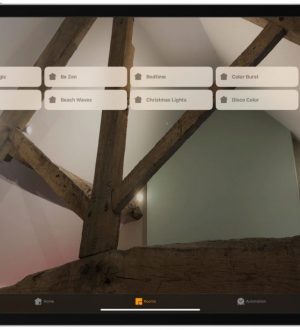
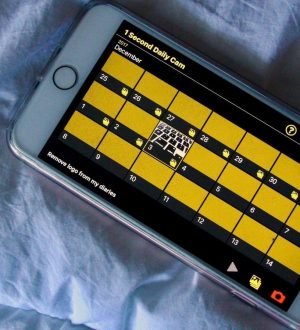
![Как исправить приложение Facebook, которое не загружается и продолжает падать на Apple iPad Pro 2018 [Руководство по устранению неполадок]](https://appleb.ru/wp-content/uploads/2020/04/0-117-300x330.jpg)
Отправляя сообщение, Вы разрешаете сбор и обработку персональных данных. Политика конфиденциальности.